Scenariusz
Firma zajmująca się organizacją imprez chciałaby umożliwić klientom dokonywanie rezerwacji miejsc za pośrednictwem swojej strony internetowej. Lokal można zarezerwować na określone dni w dwóch różnych przedziałach czasowych. Firma oferuje również dodatkowe usługi, takie jak pakiety imprezowe, rozrywka i wynajem sprzętu, które są oferowane jako dosprzedaż.
Gdy klient kupuje bilet, muszą wystąpić następujące zdarzenia:
- Kupujący musi wybrać żądaną datę i godzinę rezerwacji
- Nabywca musi określić, czy potrzebuje pakietów imprezowych, rozrywki lub wynajmu dodatkowego sprzętu.
- Przy kasie kupujący musi podać swoje dane kontaktowe, wymagania dietetyczne i temat imprezy
- Wiadomość e-mail z biletem/potwierdzeniem musi zostać wysłana do nabywcy
Oto przykład takiego wydarzenia: Rezerwacja miejsca na imprezę
Ten dokument pomocy zakłada, że użytkownik posiada już FooEvents i WooCommerce zainstalowany na WordPress i mają podstawową wiedzę na temat działania FooEvents. Jeśli jesteś nowym użytkownikiem FooEvents, powinieneś przeczytać nasze Pierwsze kroki przewodnik, który pomoże Ci zacząć.
Używane produkty
- FooEvents dla WooCommerce
- Wtyczka rezerwacji FooEvents
- Wtyczka FooEvents Custom Attendee Fields
- Dodatki do produktów WooCommerce (wtyczka innej firmy)
Konfiguracja
Standardowe ustawienia produktu #
Przejdź do Produkty > Dodaj produkt w menu głównym i wypełnij standardowe pola produktu, takie jak tytuł, treść, opis, tagi, kategorie, wyróżniony obraz i galeria, zgodnie z potrzebami.
Przejdź do Dane produktu > Ogólne i ustawić cenę rezerwacji miejsca.
Przejdź do Dane produktu > Inwentaryzacja i zapewnić Zarządzać zapasami? jest NIE włączone. Zapasy zostaną ustawione na poziomie rezerwacji.
Ustawienia zdarzeń #
Przejdź do Dane produktu > Ustawienia zdarzeń
Aby aktywować funkcję zdarzeń, należy ustawić wartość 'Czy ten produkt jest wydarzeniem?" na "Tak".
Ustaw opcję Typ zdarzenia na 'Możliwość rezerwacji' i w razie potrzeby wypełnij standardowe pola zdarzeń.

Poniższe ustawienia można zmienić w razie potrzeby, ale na potrzeby tego demo ustawiliśmy je w następujący sposób.
- - Przechwycić imię i nazwisko oraz adres e-mail uczestnika? Włączone
- Przechwycić numer telefonu uczestnika? - Włączone
- Kolejność wyboru rezerwacji - Data > Gniazdo
- Wyświetlanie czasu i daty rezerwacji - Strona produktu
Ustawienia biletów #
Przejdź do Dane produktu > Ustawienia biletów
Bilet, który nabywca otrzyma podczas dokonywania rezerwacji, będzie stanowił potwierdzenie, że miejsce zostało zarezerwowane.
Możesz zmienić temat wiadomości e-mail z biletem na coś w rodzaju "Potwierdzenie rezerwacji miejsca imprezy", korzystając z opcji Temat wiadomości e-mail z biletem pole.
Dostosuj wygląd biletu zgodnie z potrzebami i pamiętaj o włączeniu następujących ustawień biletu:
- Włączone - Wyświetlić dane nabywcy lub uczestnika na bilecie?
- Włączone - Wyświetlić niestandardowe dane uczestnika na bilecie?
- Włączone - Wyświetlić opcję "Dodaj do kalendarza" na bilecie?
- Włączone - Załączyć plik kalendarza ICS do wiadomości e-mail ze zgłoszeniem?
- Włączone - Wyświetlić datę i godzinę na bilecie?
- Włączone - Wyświetlanie kodu kreskowego na bilecie?
- Włączone - Wyświetlić cenę na bilecie?
- Włączone - Wyświetlić szczegóły rezerwacji na bilecie?
- Wyłączony - Wyślij bilet e-mailem do uczestnika zamiast do kupującego?
- Włączone - Bilety na e-mail?
Niestandardowe pola uczestników #
Przejdź do Dane produktu > Niestandardowe pola uczestników
W tym miejscu można utworzyć niestandardowe pola, aby zarejestrować wymagania dietetyczne kupującego, wybór motywu imprezy oraz wszelkie wymagane informacje dotyczące zgody lub odszkodowania. Pola te będą wyświetlane na stronie płatności i są opcjonalne.
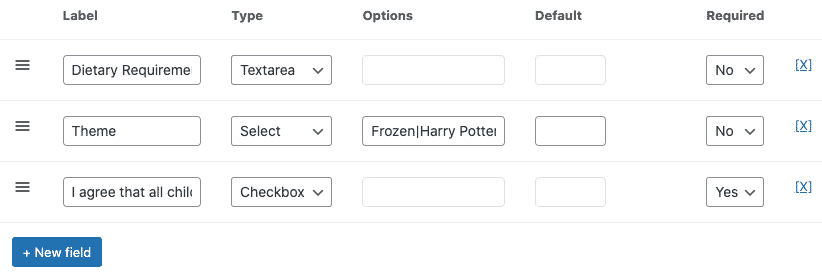
Ustawienia rezerwacji #
Przejdź do Dane produktu > Ustawienia rezerwacji
Utwórz slot o nazwie "Poranek", ustaw godzinę (09:00) i dodaj wszystkie daty, w których slot jest dostępny (06 maja 2022 - 14 maja 2022). Ponieważ miejsce można zarezerwować tylko raz na przedział czasowy, można ustawić ilość zapasów dla każdej daty na "1", aby uniknąć nadkompletu rezerwacji.
Po wykonaniu tych kroków użyj ikony duplikatu obok ikony kosza, aby skopiować slot. Następnie możesz zmienić nazwę drugiego slotu na "Afternoon", zmienić godzinę i w razie potrzeby zmodyfikować daty.
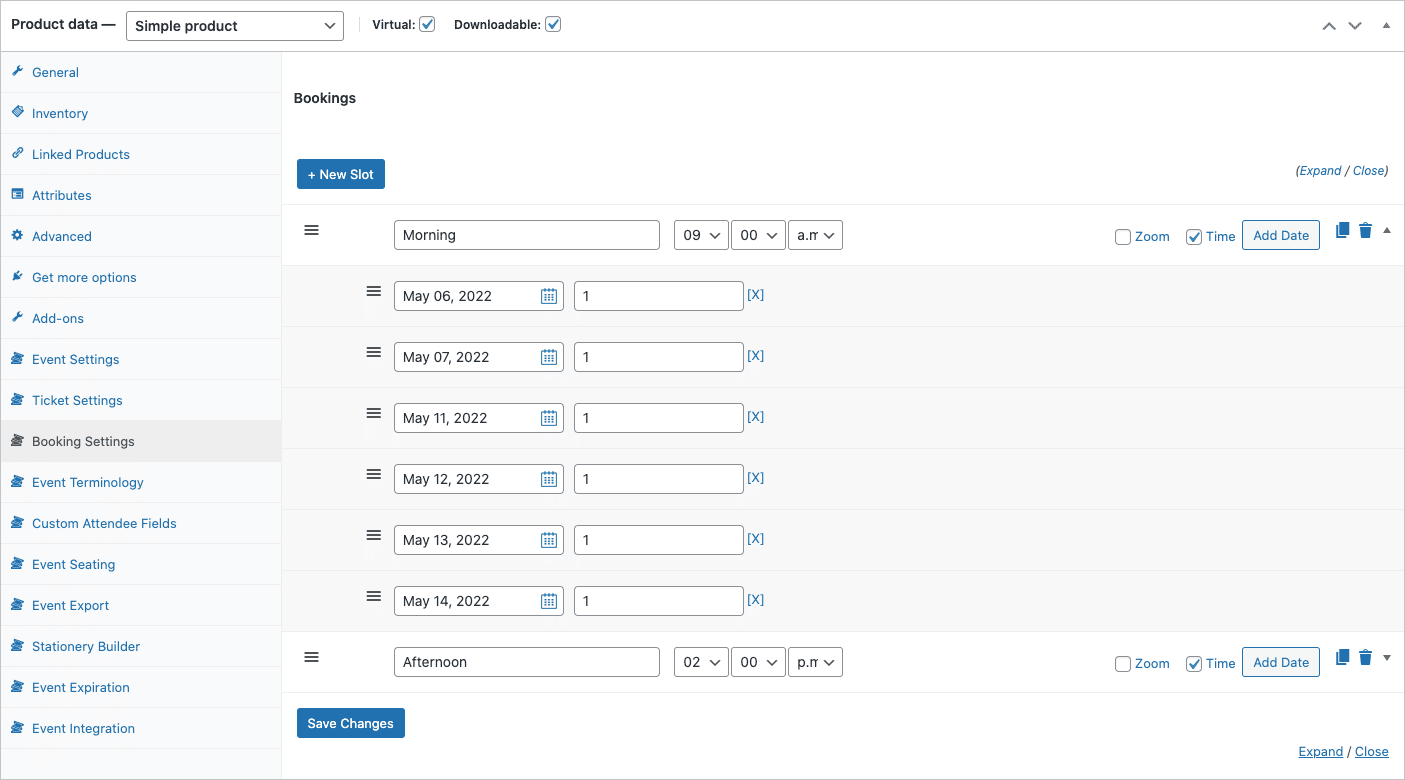
Terminologia zdarzeń #
Przejdź do Dane produktu > Terminologia zdarzeń
W tej sekcji można zmienić warunki używane do opisu wydarzenia. Warunki te będą wyświetlane w całej witrynie, a także na bilecie.
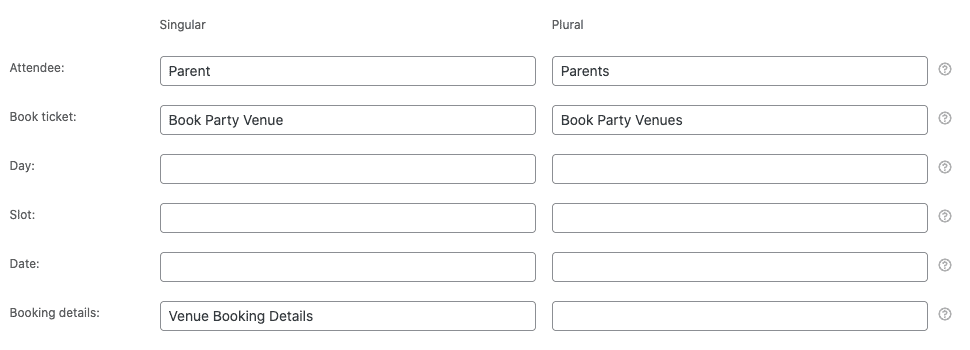
Dodatki #
Możesz oferować dodatkowe dodatki, takie jak pakiety imprezowe, usługi rozrywkowe lub wynajem dodatkowego sprzętu, korzystając z opcji Dodatki do produktów WooCommerce rozszerzenie. Jest to rozszerzenie innej firmy opracowane przez WooCommerce i można je kupić na WooCommerce Marketplace.
Po zainstalowaniu można przejść do Dane produktu > Dodatki i w razie potrzeby tworzyć niestandardowe dodatki do produktów. Szczegółowe informacje na temat konfigurowania tych pól można znaleźć w sekcji Dokumentacja dodatków do produktu WooCommerce.
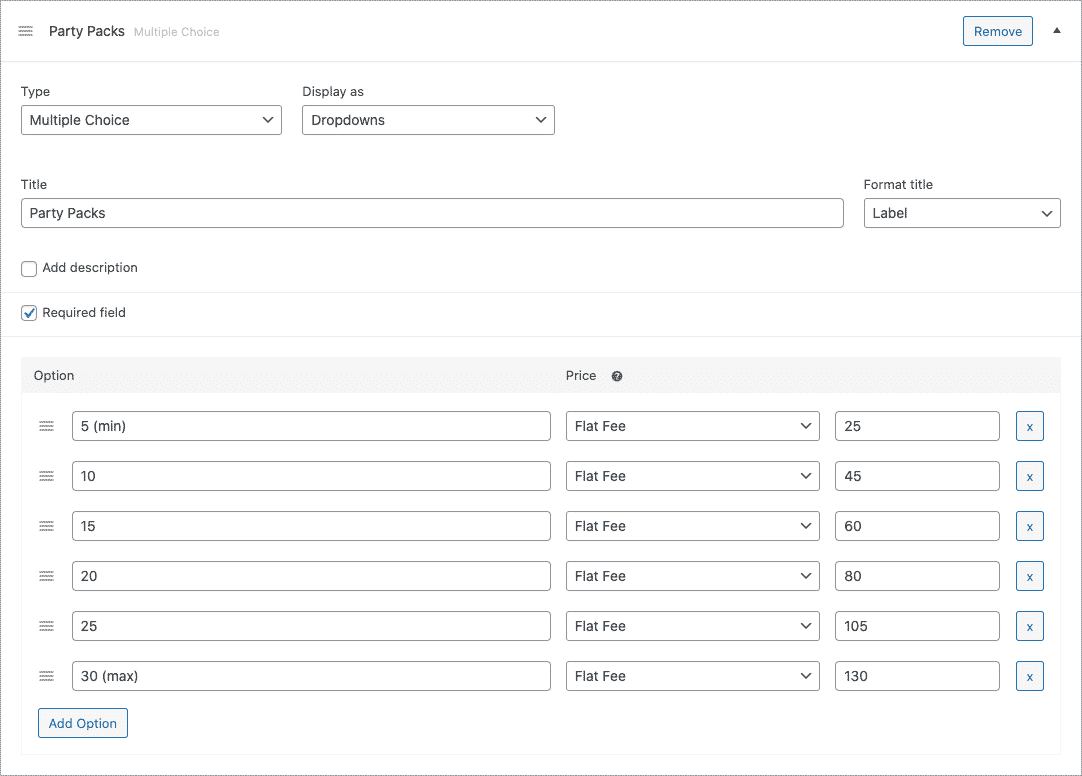
Możesz teraz Zapisz i Publikować produkt.
Użycie
Klienci mogą wybrać datę i miejsce rezerwacji na stronie produktu w witrynie. Mogą również wybrać dodatkowe dodatki przed przejściem do kasy.
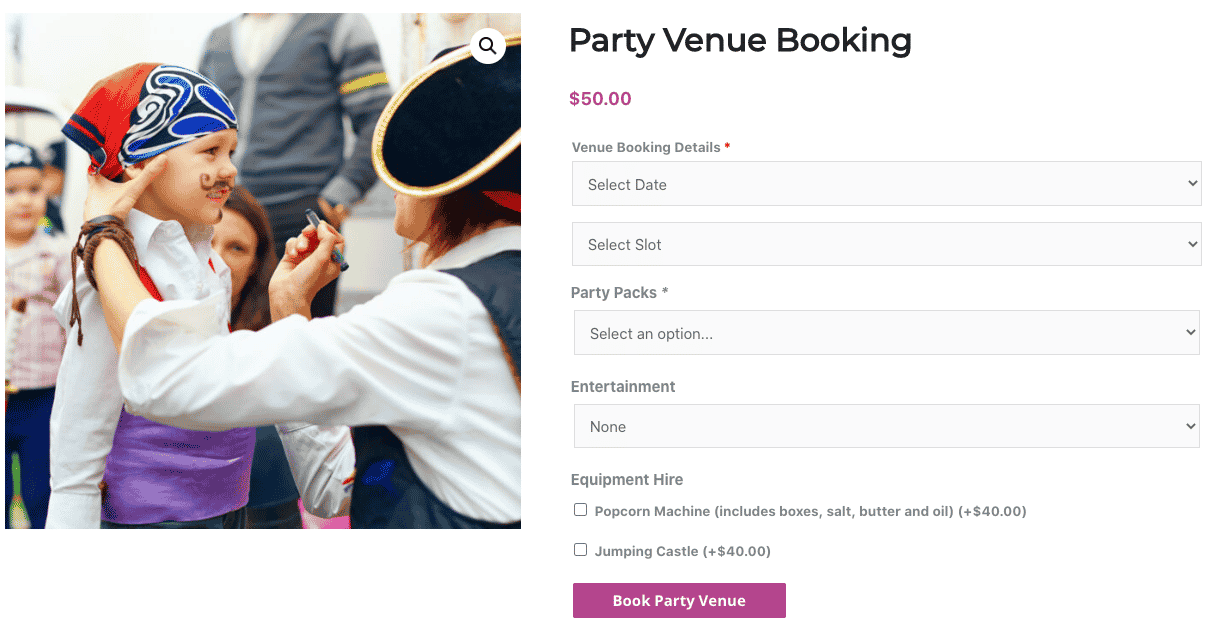
Przy kasie klienci mogą zostać poproszeni o wprowadzenie dodatkowych informacji za pomocą niestandardowych pól uczestników.
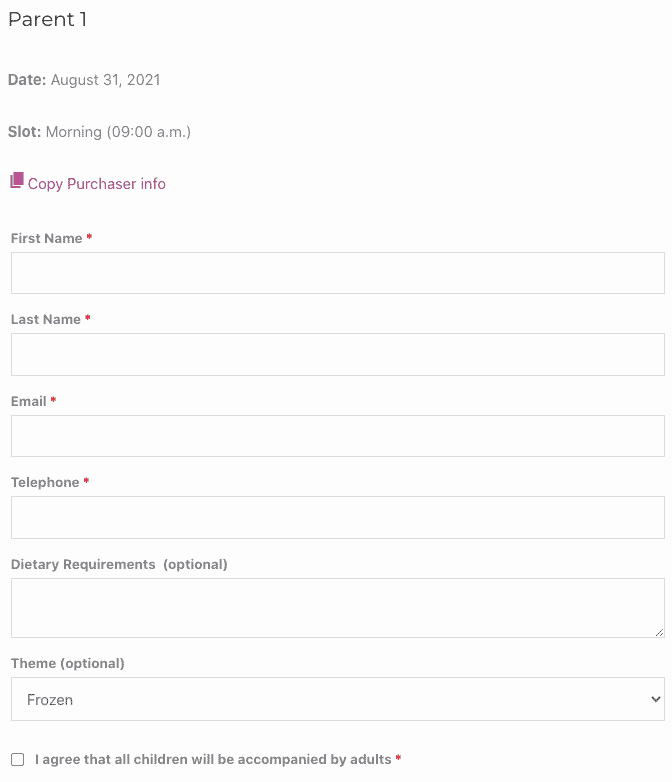
Po sfinalizowaniu zamówienia klient otrzyma wiadomość e-mail z potwierdzeniem zawierającą wszystkie istotne informacje dotyczące rezerwacji.
Odprawa uczestników przy użyciu aplikacji FooEvents #
Rezerwacjami można zarządzać za pomocą bezpłatnej aplikacji Aplikacja FooEvents Check-ins. Wydarzenia z możliwością rezerwacji działają inaczej niż inne wydarzenia, gdy są wyświetlane w aplikacji i wykorzystują niestandardowe ekrany, które sprawiają, że zarządzanie rezerwacjami jest dziecinnie proste. Kody kreskowe biletów można również skanować w aplikacji, aby przyspieszyć proces odprawy.
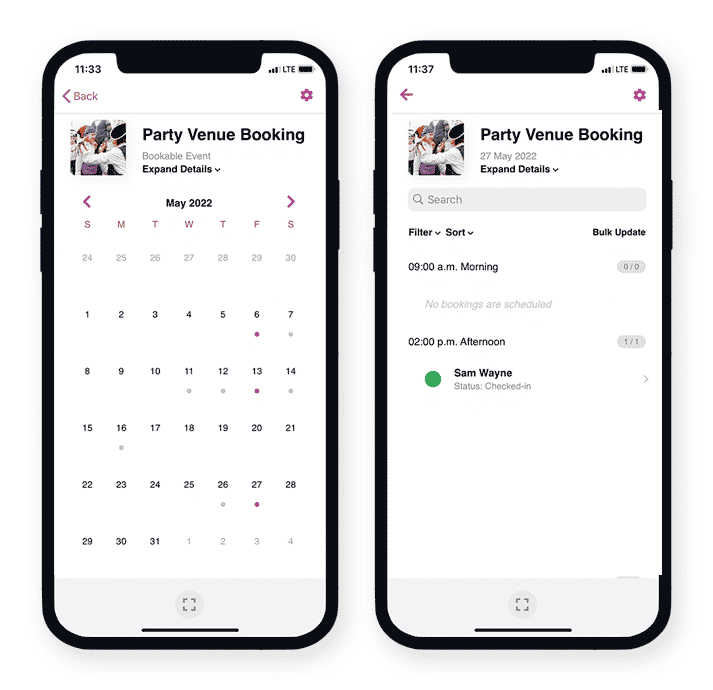
Pytania i opinie
Masz pytanie przed zakupem? Proszę Skontaktuj się
Dokonałeś już zakupu i potrzebujesz pomocy? Skontaktuj się z naszym zespołem wsparcia